É muito comum que usuários de iPhone e iPad naveguem na web no Safari. Se você tem muitos favoritos que adora usar para encontrar rapidamente a página que deseja, mas eles desapareceram devido a travamento do sistema, exclusão acidental ou qualquer outro tipo de motivo desconhecido, é possível recuperá-los do seu iPhone ou iPad? A resposta é sim.
Se você fez backup de seus favoritos do Safari com iTunes ou iCloud antes da perda, pode restaurá-los extraindo-os do backup do iTunes/iCloud. Caso contrário, você pode digitalizar e recuperar diretamente os favoritos perdidos do seu dispositivo iOS antes que sejam substituídos por novos dados.

Como fazer backup e restaurar os favoritos do iPhone/iPad Safari
Para recuperar os favoritos perdidos do Safari do próprio iPhone ou iPad, você precisa usar uma ferramenta de recuperação de dados do iOS de terceiros. Entre as várias ferramentas de recuperação de dados do iOS no mercado, o FoneLab - Recuperação de dados do iPhone é a melhor ferramenta de recuperação de favoritos que oferece três modos para você recuperar seus dados perdidos do iOS. Com este programa, você é capaz de recuperar fotos, contatos, favoritos do Safari, mensagens de texto, músicas, notas, documentos, etc., perdidos ou excluídos, e mais arquivos de dados no iPhone, iPad e iPod. Como dissemos, inclui três modos de recuperação para permitir que você recupere o que perdeu em seu iDevice a partir de backups do iTunes, backups do iCloud e dispositivo iOS. Além disso, toda a recuperação tem uma velocidade de recuperação rápida e uma instrução fácil. O artigo abaixo mostrará as etapas detalhadas sobre como restaurar e fazer backup dos favoritos do iPhone/iPad Safari.
1Baixe e instale FoneLab - Recuperação de dados do iPhone em seu computador. Se você for um usuário de Mac, faça o download da versão para Mac para instalar.
2Inicie o iPhone Data Recovery e conecte seu iPhone ou iPad ao computador
Após a instalação, inicie o Aiseesoft iPhone Data Recovery no seu computador. Em seguida, use um cabo USB para conectar seu iPhone/iPad no qual deseja obter os favoritos perdidos do Safari no computador.

3Escolha o modo de recuperação
Ao abrir a janela abaixo, escolha o modo de acordo com sua necessidade. Para aqueles que não fizeram backup de seus dispositivos iOS antes, eles devem escolher o modo "Recuperar do dispositivo iOS".

4Escaneie seu iPhone ou iPad
Depois de conectar seu iDevice ao computador e escolher o modo de recuperação, você pode clicar no botão "Iniciar verificação" para iniciar a verificação.

5Selecione a categoria "Safari Bookmark" para recuperação
Quando a verificação estiver concluída, todos os dados atuais e excluídos serão encontrados e listados em categorias claras. Basta selecionar "Safari Bookmark" na barra lateral esquerda. Você também pode verificar cada marcador e excluir marcadores que não precisa com este software.

6Recuperar favoritos do Safari no iPhone ou iPad
Depois de selecionar os favoritos do Safari desejados, basta clicar no botão "Recuperar" no canto inferior direito da interface para exportar os favoritos para seus arquivos locais. Os favoritos serão salvos como HTML. Você pode obtê-lo clicando no botão "Abrir" ao lado de "Recuperar".

Além de fazer backup do seu iPhone/iPad com o iTunes para evitar perder seus favoritos, você também pode selecionar esta ferramenta de recuperação de favoritos do iPhone/iPad como um programa de backup para fazer backup de seus favoritos e outros arquivos em seu iPhone/iPad. Os arquivos de backup exportados por esta ferramenta podem ser salvos em vários formatos e você pode salvar o marcador exportado do Safari para fazer backup em seu computador ou outra unidade externa. Além do mais, ao contrário do iTunes ou iCloud, você não precisa apagar os dados atuais ao recuperar os dados de backup.
Você pode conferir o vídeo abaixo para saber mais sobre o FoneLab:


Não perca esta maneira de fazer backup das notas do iPhone para o PC Aqui.
A maneira acima mostra como restaurar e fazer backup de seus favoritos do Safari, incluindo os itens excluídos. Aqui, se você só precisa fazer backup dos favoritos do Safari no seu iPad ou iPhone, também pode fazê-lo com o iTunes ou iCloud.
Existem duas maneiras de fazer backup do favorito do Safari do iPhone para o iCloud. No seu iPhone, vá para "Configurações" > "iCloud" > Certifique-se de que o botão "Safari" esteja ativado > Role até a parte inferior para tocar em "Backup" > "Fazer backup agora" para fazer backup dos favoritos do Safari no iCloud.
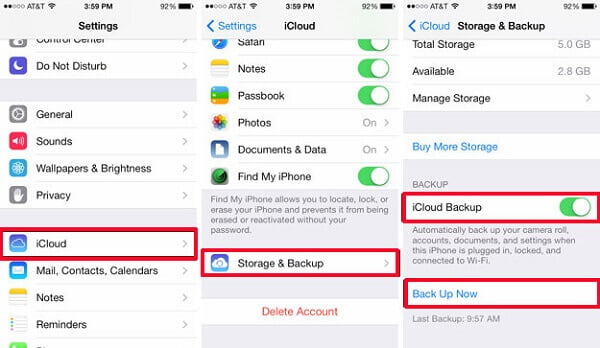
Da mesma forma, você também pode usar essa maneira para contatos de backup para o iCloud do iPhone.
Como alternativa, você pode fazer backup de todos os dados no iTunes. Conecte o iPhone ao PC com o cabo USB > Inicie o iTunes no seu PC e clique no ícone do iPhone > Na interface "Backups" à direita, escolha "iCloud" > "Fazer backup agora" para fazer o backup dos favoritos do Safari.
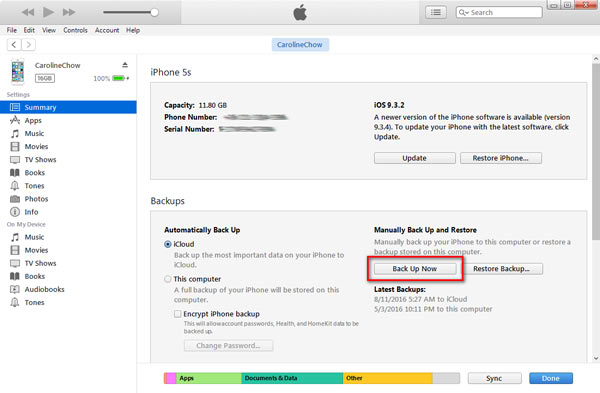
Neste artigo, mostramos principalmente como usar o FoneLab para fazer backup e restaurar os favoritos do iPhone/iPad Safari. Recentemente, um novo recurso foi lançado pelo FoneLab, Backup e restauração de dados do iOS. Com isso, você pode fazer backup e restaurar facilmente os favoritos do iPhone ou iPad Safari ou outros dados do iOS com facilidade.